La actividad TextActivity permite procesar una estructura de texto plano y transformarla en una estructura XML. La actividad permite procesar estructuras con campos de tamaño fijo así como estructuras con caracteres delimitadores de campos.
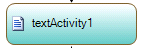
Al hacer doble click sobre la actividad colocada en el diseñador de reacciones se accede al primer paso del asistente de configuración de actividades.
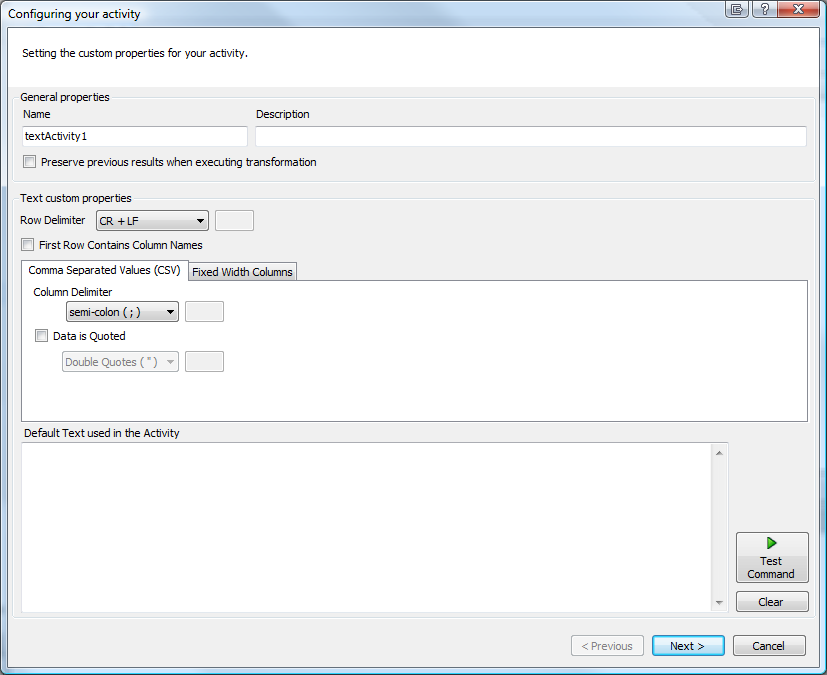
Row Delimiter |
Permite especificar los caracteres que indican la separacion entre registros. Se presenta una lista desplegable con los delimitadores más comunes, al seleccionar la opcion “Custom” es posible ingresar un delimitador distinto a los presentados en la lista. |
||||||||||||
First Row Contains Column Names |
Permite especificar si el archivo contiene en su primer registro los nombres de los campos. Si la opción se encuentra seleccionada, los nombres de los elementos que conforman el XML se obtienen del primer registro y se excluye el mismo del conjunto de datos XML a generar. De lo contrario los elementos llevan el nombre Column001, Column002, etc y el primer registro forma parte del conjunto de datos a generar. Ejemplo:
|
||||||||||||
Pestaña Comma Separated Values (CSV) |
Esta pestaña permite especificar la manera en la que se procesa el archivo de texto plano en caso de estar delimitado por caracteres:
|
||||||||||||
Fixed Width Columns |
Esta pestaña permite especificar la manera en la que se procesa el archivo de texto plano en caso de tener campos de ancho fijo:
|
||||||||||||
Default Text used in the Activity |
Permite ingresar un ejemplo del contenido a procesar para poder realizar las pruebas de funcionamiento de la actividad. |
||||||||||||
Test Command |
Para verificar la correcta configuración de la actividad es requerido presionar el botón “Test Command” que mostrará en pantalla el resultado de la ejecución o un mensaje de error en caso de fallo y además permitirá inferir de manera automática el esquema de salida de la actividad. |
||||||||||||
Clear |
Permite borrar la configuración realizada para ingresar una nueva configuración. |
Al presionar “Next >” accederá al paso 3 del asistente de configuración de actividades, en el cual podrá definir los origenes de datos desde los cuales obtener el mensaje a procesar por la actividad.